विंडोज 7 में फ़ाइलों और फ़ोल्डर के लिए अंतिम एक्सेस टाइम स्टैम्प को कैसे सक्षम करें
सुरक्षा माइक्रोसॉफ्ट Vindovs 7 / / March 19, 2020
पिछला नवीनीकरण

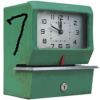 विस्टा में सिस्टम संसाधनों को बचाने के लिए, Microsoft अक्षम अंतिम प्रवेश समय टिकट. विंडोज 7 के साथ, इस बार स्टैम्प अक्षम है। विस्टा 7 विंडोज सिस्टम हॉग नहीं था। इसलिए मुझे लगता है कि यह समय है जब हम think अंतिम एक्सेस टाइम स्टैम्प ’को चालू करते हैं। विशेष रूप से आप में से अधिकांश शायद कभी नहीं जानते थे कि यह पहली जगह में अक्षम था!
विस्टा में सिस्टम संसाधनों को बचाने के लिए, Microsoft अक्षम अंतिम प्रवेश समय टिकट. विंडोज 7 के साथ, इस बार स्टैम्प अक्षम है। विस्टा 7 विंडोज सिस्टम हॉग नहीं था। इसलिए मुझे लगता है कि यह समय है जब हम think अंतिम एक्सेस टाइम स्टैम्प ’को चालू करते हैं। विशेष रूप से आप में से अधिकांश शायद कभी नहीं जानते थे कि यह पहली जगह में अक्षम था!
इसलिए, पढ़ें, और हम समीक्षा करेंगे कि विंडोज 7 में सभी फ़ाइलों और फ़ोल्डरों के लिए दिनांक और समय एक्सेस किए गए विवरण को कैसे सक्षम किया जाए। यदि आप किसी को या आपके कंप्यूटर का उपयोग कर रहे हैं, या शायद आप एक फोरेंसिक कॉर्प आईटी व्यक्ति हैं, तो आपके विचार में यह कैसे-कैसे उपयोगी हो सकता है? वैसे भी, कुछ बातों को ध्यान में रखने से पहले हमें इस ट्यूटोरियल की शुरुआत करनी चाहिए:
1) इसे सक्षम या अक्षम करने से आपकी अभिगमन तिथि गायब या पुन: प्रकट नहीं होगी, बल्कि यह केवल तभी बदलेगी जब Windows टाइमस्टैम्प को अपडेट करता है या नहीं।
2) यदि आपकी फ़ाइल के लिए पहले से ही एक अंतिम एक्सेस टाइम स्टैम्प मौजूद है, तो यह स्थिर रहेगा जब तक यह सुविधा सक्षम नहीं होगी। एक बार सक्षम हो जाने के बाद, आपके सभी ऐप्स इस बात से अवगत हो जाएंगे कि उनका उपयोग कब किया जा रहा है / एक्सेस किया जा रहा है।
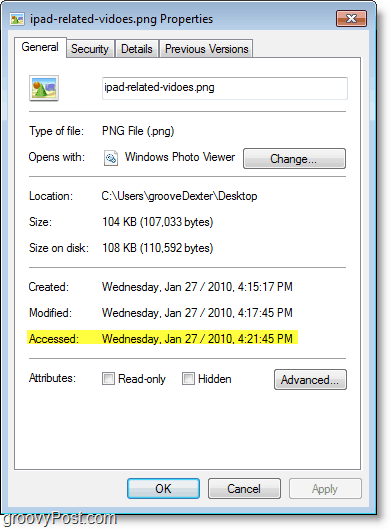
विंडोज 7 में आपकी सभी फाइलों तक एक्सेस टाइम स्टैम्प कैसे जोड़ें
1. क्लिक करें मेनू ऑर्ब शुरू करें और फिर खोज के लिये cmd. एक बार जो आता है दाएँ क्लिक करें cmd.exe तथा चुनते हैं व्यवस्थापक के रूप में चलाओ.
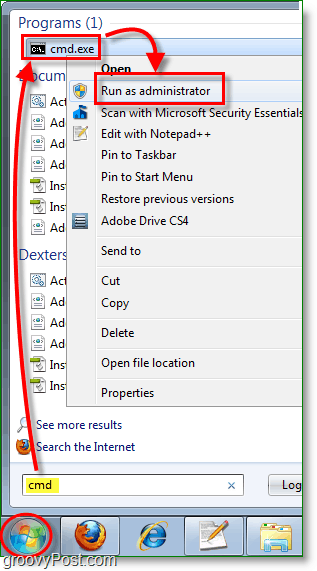
2. UAC प्रॉम्प्ट दिखाई देगा... क्लिक करेंहाँ!
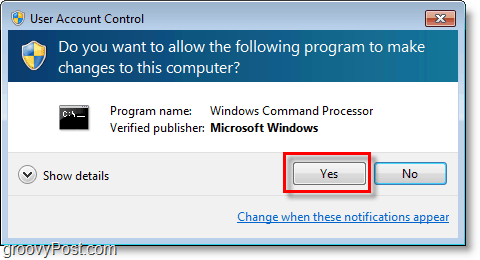
3. अब cmd प्रॉम्प्ट में, प्रकार में fsutil व्यवहार को निष्क्रिय कर दिया गया 0 " तथा दबाएँदर्ज।
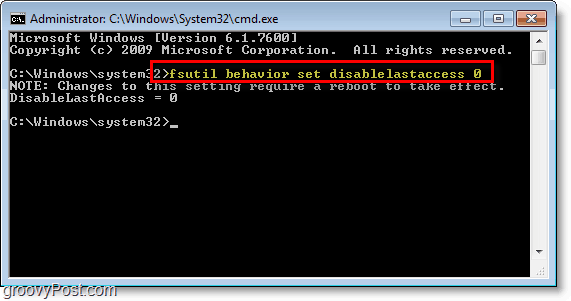
4.पुनर्प्रारंभ करें तुम्हारी पीसी परिवर्तन प्रभावी होने के लिए।
बिंगो! अब टाइम स्टैम्प सक्षम हैं, और आप देख सकते हैं कि अब कब से फ़ाइल एक्सेस की जा रही हैं। वास्तव में OLD PC पर ध्यान दें, इससे प्रदर्शन संबंधी समस्याएं हो सकती हैं, लेकिन यहां तक कि यह बहुत आम नहीं है।
ठीक है, अब हम दूसरी तरफ देखेंगे। हो सकता है कि आपके पास टाइम स्टैम्प सक्षम हों, लेकिन आप उन्हें बूट देने के लिए तैयार हैं।
विंडोज 7 में अंतिम एक्सेस टाइम स्टैम्प को कैसे निष्क्रिय करें
खुला हुआ cmd पहले की तरह व्यवस्थापक मोड से प्रांप्ट करता है, लेकिन इस बार प्रकार में fsutil व्यवहार अक्षमता 1 सेट करें “
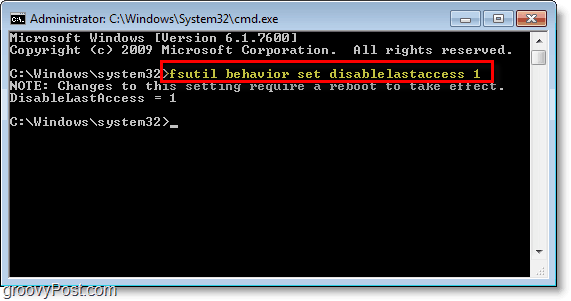
विंडोज सर्च रिजल्ट में लास्ट एक्सेस टाइम स्टैम्प का उपयोग कैसे करें
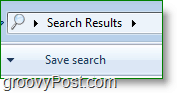
मैन्युअल रूप से आपके सिस्टम की प्रत्येक फ़ाइल के गुणों को देखने में वर्षों लग सकते हैं। यह परिदृश्य वह जगह है जहाँ Windows खोज उपयोग में आती है। खोज + टाइमस्टैम्प का उपयोग करके आप एक्सेस तिथि को छाँटने में सक्षम होंगे और देखें कि आपके पीसी पर क्या हुआ, ठीक उसी समय जब यह सब हुआ था, और कभी-कभी भी किस क्रम में।
1. प्रारंभ मेनू खोज क्षेत्र में, प्रकार* तथा दबाएँ दर्ज।
* साइन के लिए खोज यह दर्शाता है कि विंडोज सर्च को आपके कंप्यूटर की हर एक फाइल को खींचना चाहिए। Get अधिक परिणाम देखें बटन खोज मूड में आने का एक और शानदार तरीका है।
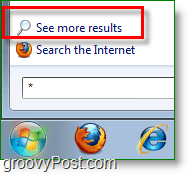
2. स्विच खिड़की को देखने के लिए विवरण।
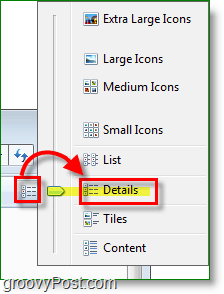
3. श्रेणी बार और राइट-क्लिक करें क्लिक करें अधिक।
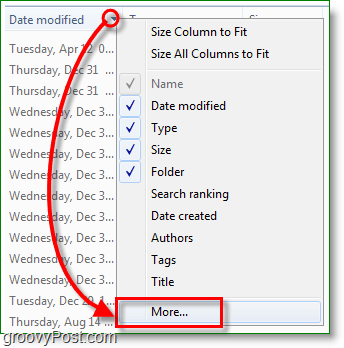
4. अगली खिड़की पर नीचे स्क्रॉल करें तथा चेक के लिए बॉक्स प्रवेश की तारीख और फिर दबाएँ ठीक.

बस! अब जब आप विंडोज सर्च करते हैं, तो यह ऊपर पहुंची हुई तिथि को दिखाएगा और आप इसे इस चित्र से बेहतर तरीके से व्यवस्थित कर सकते हैं क्लिक करना श्रेणी नाम।
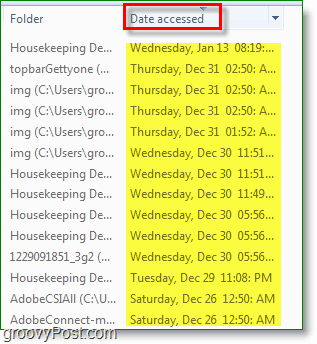
ग्रूवी टिप्पणी या सुझाव? इसे नीचे पोस्ट करें या चर्चा में शामिल हों groovyPost सामुदायिक मंच!



